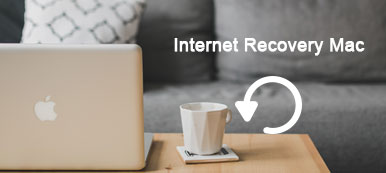您是否曾經不小心刪除了電腦眾多文件中的一個重要文件? 這種現像很常見。 面對複雜的文件名,人們在批量組織文件時很容易混淆需要和不需要的文件,從而導致數據丟失。 不要驚慌,因為刪除 Mac 上的文件並不意味著它會永遠從設備中消失。
針對這個問題,也出現了多種解決方案 在Mac上恢復已刪除的文件。 如果您對在哪裡找到丟失的文件感到困惑,請仔細閱讀本文。 我們將詳細介紹 5 個實用的解決方案,包括解決您問題的頂級數據恢復工具之一。
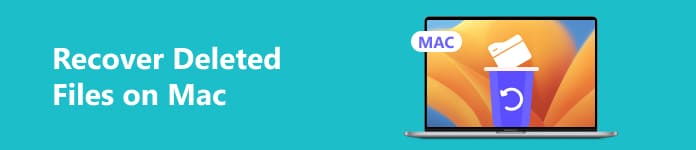
- 第 1 部分。使用 Apeaksoft Data Recovery 在 Mac 上恢復已刪除的文件
- 第 2 部分:通過垃圾箱檢索 Mac 上丟失的文件
- 第 3 部分:使用撤消選項恢復已刪除的 Mac 文件
- 第 4 部分:使用 Time Machine 恢復已刪除的 Mac 文件
- 第 5 部分:通過終端恢復已刪除的文件
- 第 6 部分。在 Mac 上恢復已刪除文件的常見問題解答
第 1 部分。使用 Apeaksoft Data Recovery 在 Mac 上恢復已刪除的文件
為了幫助您最有效、最全面地恢復 Mac 上已刪除的數據,我們強烈建議您嘗試 Apeaksoft數據恢復。 該工具可以從Mac、Windows、垃圾桶、閃存驅動器、SD卡、數碼相機和手機等多種設備中檢索損壞或刪除的文件,包括圖像、視頻、音頻、文檔等。 這款數據恢復軟件的掃描和恢復效率相當高。 在恢復過程中,它不會獲取您的任何私人數據,您的隱私得到100%的保證。 您甚至可以恢復在掃描過程中直接掃描的文件。 借助它和我們提供的詳細步驟,您可以確保 Mac 文件恢復將會順利。
以下是詳細的操作步驟。
步驟1 在 Mac 上下載並安裝 Apeaksoft Data Recovery for Mac。 打開它並選擇 Mac數據恢復 在界面上。
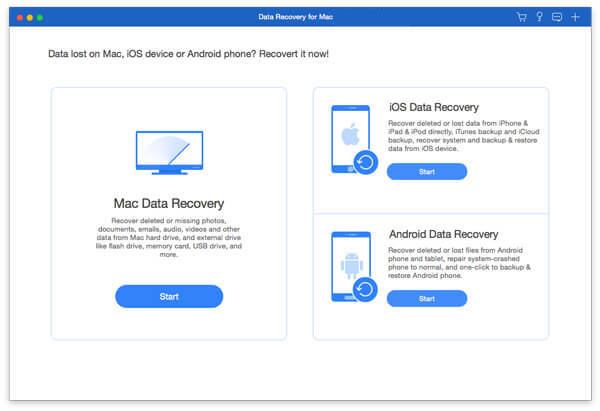
步驟2 選擇您要恢復的文件類型以及要檢索的硬盤驅動器。 然後按 瀏覽。 您也可以選擇 深層掃描 如果第一次掃描不夠深入。 該工具將更徹底地搜索您的文件。
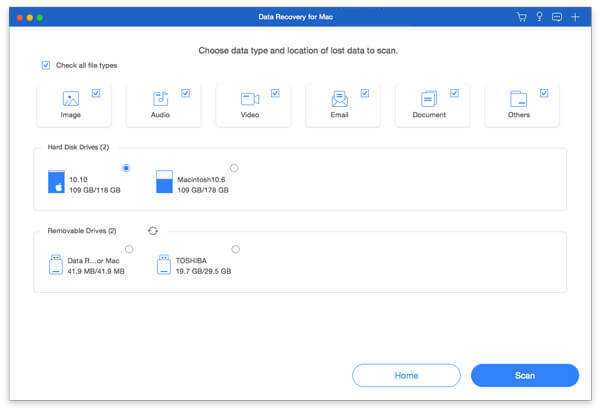
步驟3 您丟失的數據將在左側邊欄上按類型排序。 找到您要恢復的數據並單擊 恢復.
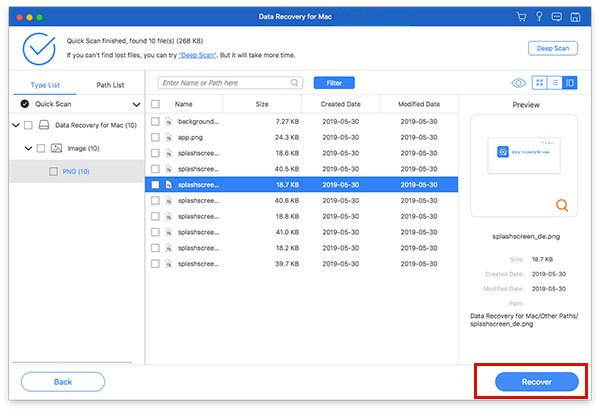
步驟4 在彈出的窗口中選擇保存恢復文件的文件夾,然後等待恢復完成。
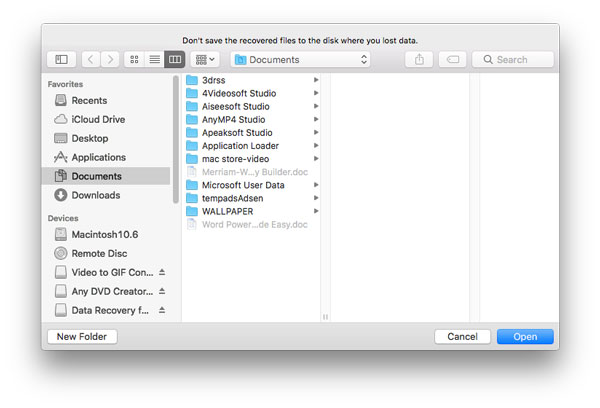
第 2 部分:通過垃圾箱檢索 Mac 上丟失的文件
這是恢復已刪除 Mac 文件的最基本、最簡單的方法。 通常,刪除的文件存儲在“廢紙簍”中。 如果您沒有清空“廢紙簍”或設置永久刪除,您可以將它們恢復到“廢紙簍”中。 否則,您將無法在這裡找到它們。
以下是要遵循的步驟。
步驟1 已提交 垃圾桶 在桌面上找到您要恢復的文件。
步驟2 直接將它們拖到桌面上。 或者您可以右鍵單擊它們並選擇 放回去。 您的文件將返回到其原始位置。
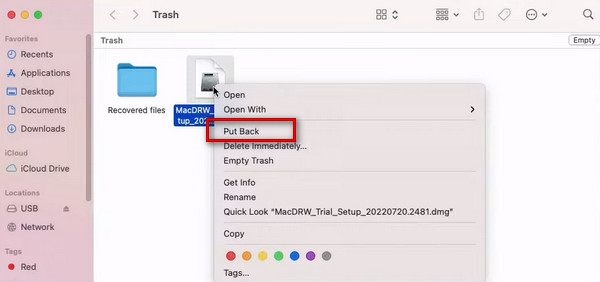
第 3 部分:使用撤消選項恢復已刪除的 Mac 文件
這是一個相當方便快捷的操作。 您只需一鍵即可恢復誤刪除的 Mac 文件。 但此方法僅適用於剛剛刪除的文件。 如果您長時間丟失或已被永久刪除,此方法將不再起作用。
步驟1 當您發現錯誤刪除了文件時,選擇 編輯.
步驟2 媒體推薦 撤消 XXX 的移動 在下拉列表中。 或者您可以按 命令 + Z 鍵盤上實現撤消操作。
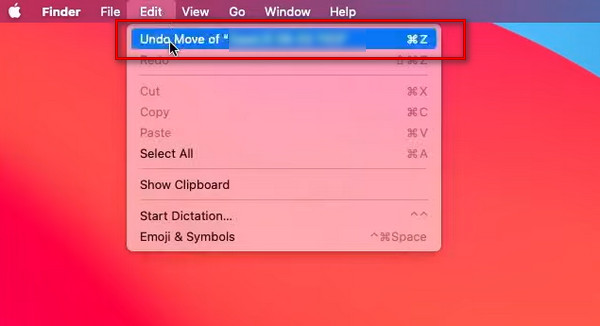
第 4 部分:使用 Time Machine 恢復已刪除的 Mac 文件
Time Machine 是一款用於備份 Mac 中數據的工具。 如果您的 Mac 啟用了 Time Machine 備份,您可以恢復已刪除或永久刪除的 Mac 文件。 如果您沒有事先打開備份,此方法將不起作用。
這是我們提供的分步指南。
步驟1 發佈會 時間機器 在您的 Mac 上。 找到它。 然後你可以用以下命令搜索它 聚光燈.
步驟2 找到您要恢復的文件。 此外,您還可以使用時間線來定位時間並選擇丟失數據的備份。
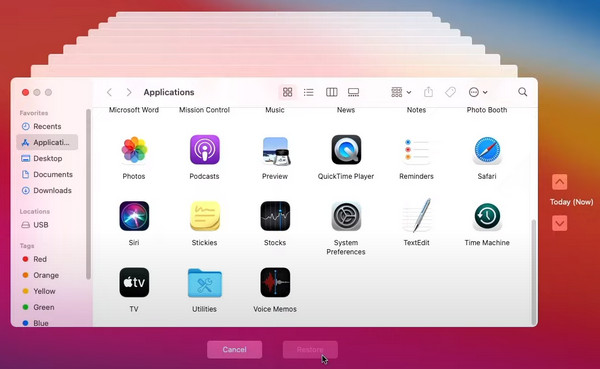
除了 Time Machine 備份之外,如果您曾經 將您的 MacBook 備份到 iCloud 或其他雲存儲平台,您也可以嘗試從中恢復文件。
第 5 部分:通過終端恢復已刪除的文件
終端可幫助您找回誤刪除的 Mac 文件,而無需下載軟件。 如果您知道丟失文件的名稱,則可以使用此工具快速恢復它。 但它只適用於垃圾箱中的文件。 因此,如果您清空了垃圾箱,則此方法也不適用。 與之前的方法相比,它的操作步驟對於新手來說有點複雜。
步驟1 來到 發現者 > 應用 > 實用, 並雙擊 終端.
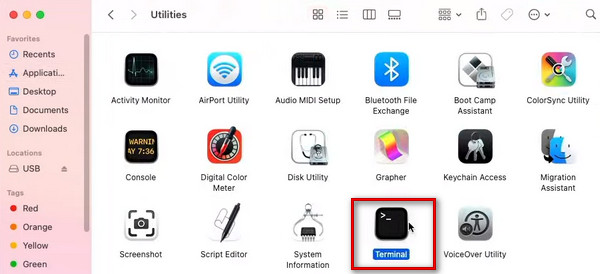
步驟2 Enter cd。垃圾 在窗口中,然後按 退貨說明 Mac 上的鍵。
步驟3 Enter ls -al ~/.Trash 檢查垃圾箱中的內容。
步驟4 類別 mv文件名../ 並按下 退貨說明。 您需要在此處鍵入已刪除文件的全名。
步驟5 Mac 文件恢復過程完成後,鍵入 退出 退出終端。
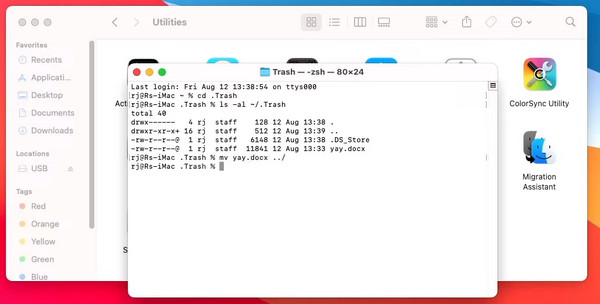
第 6 部分。在 Mac 上恢復已刪除文件的常見問題解答
永久刪除的文件在 Mac 上去了哪裡?
如果您只是正常刪除Mac上的文件,則可以隨時在“廢紙簍”中找到並恢復它們。 如果您永久刪除它們,它們存儲的空間將很容易被其他數據覆蓋。 但您也可以嘗試使用 Apeaksoft Data Recovery for Mac、Undo Options、Time Machine 等工具修復它們。
Apple 可以恢復 Mac 上已刪除的文件嗎?
一般來說,您可以在三十天內通過 icloud.com 或 iCloud Drive 恢復 Mac 上已刪除的文件。 只要你的備份打開,你的文件就可以通過這兩種途徑恢復,無論你在什麼設備上刪除了它們。 但是,您將無法恢復已永久刪除的文件。
Mac 上哪些文件不應該刪除?
除了一些重要的個人文件外,Mac 設備上的某些文件永遠不應刪除,例如“應用程序”文件夾中 .App 形式的文件。 它們是 macOS 的本機應用程序。 這些文件和文件夾中的內容可以移動。 請記住不要刪除它們。
刪除的文件會保留在 Mac 的硬盤上嗎?
從 Mac 刪除文件時,數據不會立即從驅動器中刪除。 它們將等待被新數據覆蓋。 適用於 Mac 的數據恢復軟件 可以提取並重建已刪除文件的數據,以幫助用戶恢復它們。
清除 Mac 上的緩存安全嗎?
一般來說,緩存旨在使您的應用程序或網頁打開速度更快,因此清除它們會更安全。 定期清理還可以幫助您節省一些存儲空間。 但係統緩存和用戶緩存相對更重要。 如果清除,您在使用某些網站時可能需要重新輸入帳戶密碼。 因此,請在清潔之前做好準備。
結論
在本文中,我們將介紹一款最有用的資料復原軟體以及其他 4 種可直接在 Mac 上操作的資料復原方法。其中,Apeaksoft Data Recovery for Mac無疑是最安全、功能最全面的,您也可以用它來 從 OneDrive 恢復已刪除的文件 在您的 Mac 上。看完我們的教學後,您可以根據自己的需求進行選擇。我們希望這些工具能幫助您修復 如何在Mac上恢復已刪除的文件。 如果您有更好的方法,歡迎評論並與我們分享。